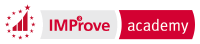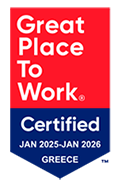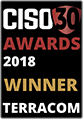- Posted by: blignos
- Published: 21-10-2021
- Category: QR-Patrol tutorials
Cómo dar acceso a sus clientes para que supervisen sus propias instalaciones
Con QR-Patrol conseguirá que su empresa destaque y se gane la confianza de sus clientes.
Ahora, sus clientes podrán controlar todas las incidencias de sus activos compartidas por los vigilantes.
1. Vaya a followmystaff.com e inicie sesión con su usuario y contraseña
2. En el menú de navegación que aparece en la parte superior de la pantalla, pulse en «Clientes».
3. Seleccione un cliente y pulse en «Editar».
4. En la parte inferior izquierda de la pantalla siguiente aparecerá un campo de «Credenciales de inicio de sesión». Rellene los campos en blanco con el usuario y la contraseña del cliente y marque la casilla «Habilitar inicio de sesión».
El cliente ya podrá controlar sus activos iniciando sesión en followmystaff.com con estas credenciales.
Nota: Si el cliente aún no existe, pulse en «Clientes» y seleccione «Añadir» para añadir un nuevo cliente. Rellene los campos en blanco en la pantalla siguiente con los datos del cliente, añada las instalaciones e introduzca las credenciales de inicio de sesión.
Nota: Tipos de incidencias que podrán ver los clientes tras iniciar sesión
Dicho de otro modo, podrán consultar únicamente las incidencias que se hayan producido en los puntos de control en cuestión asignados a una de sus instalaciones, es decir:
- Escaneo de incidencias de los puntos de control asignados a las instalaciones del cliente en cuestión.
- Incidencias multimedia (MME) asociadas a los puntos de control asignados a las instalaciones del cliente en cuestión.
- Eventos de incidentes asociados con puntos de control que se asignan a los sitios del cliente en particular.
Si desea más información, consulte las guías de usuario de la aplicación web y la aplicación para móviles pulsando en los botones a continuación: